O Microsoft Edge está fazendo constantes mudanças em seus recursos e funcionalidades oferecendo mais opções para os usuários. O objetivo geral das melhorias é torná-lo mais fácil de usar e ser mais competitivo em comparação com seus adversários. Dito isso, o navegador totalmente novo com melhorias em seus recursos de vez em quando. O botão Home em seu navegador Edge é um recurso que atrai bastante o usuário.
Embora o botão Home no navegador possa não ser muito útil, muitos usuários querem ver o botão Home na página do navegador. Ao clicar no botão Home, abre o link do site que você adicionou para ser aberto. Pode ser também o seu site favorito que você visita com frequência.
Depois de adicionado, o botão Página inicial aparece como um ícone em forma de casa na interface do navegador no lado esquerdo da barra de endereço. Clicar neste ícone abrirá a página inicial que você já configurou, mas a página inicial pode não ser igual à página inicial.
Veja como adicionar o botão Home ao Edge em seu PC com Windows 10.
Como mostrar o botão Home no Microsoft Edge no Widows 10
Para adicionar o botão Home ao navegador Edge no Windows 10, siga as etapas abaixo:
Etapa 1: abra o navegador Edge e navegue até o canto superior direito do navegador.
Clique nos três pontos horizontais ( Configurações e mais ) e, a seguir, clique em Configurações .
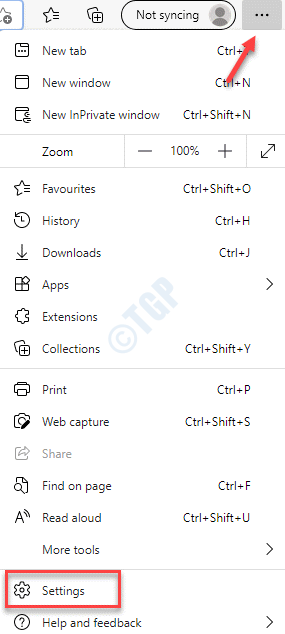
Etapa 2: na janela Configurações , vá para o lado esquerdo do painel e selecione Aparência .
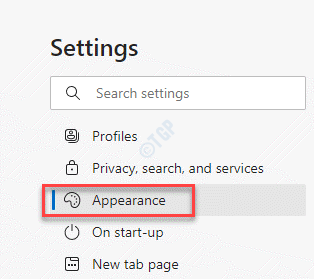
Etapa 3: agora, vá para o lado direito da janela e na seção Personalizar barra de ferramentas , vá para o Mostrar botão página inicial opção.
Mova o botão deslizante para a direita para ativá-lo.

* Observação -Você verá o ícone da página inicial aparecendo imediatamente ao lado da barra de endereço.
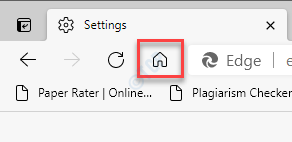
Etapa 4: se você selecionar a opção página Nova guia abaixo dela, ao clicar no botão Página inicial , ela abrirá um Página nova guia no navegador.
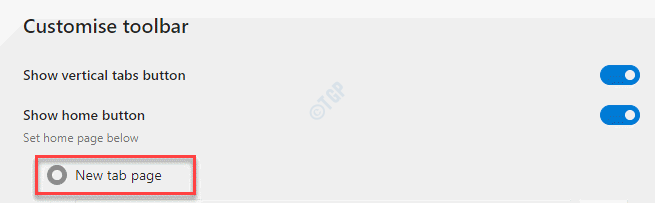
Etapa 5: ou você pode selecionar o campo URL e adicionar o URL do seu site favorito na caixa vazia e clicar em
Agora, da próxima vez que você clicar no botão Página inicial , o site que você configurou será aberto.
Por exemplo, adicionamos https://www.google.com no campo URL . Portanto, da próxima vez, sempre que eu clicar no ícone de página inicial, ele abrirá a página do mecanismo de pesquisa Google .
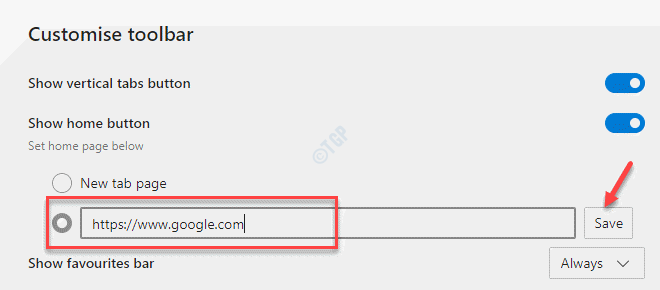
* Observação- se você deseja alterar o URL do botão Página inicial, siga as etapas 1 a 3 e, em seguida, adicione o URL desejado no campo URL .
Pressione o botão Salvar para salvar as alterações.
Para remover o botão Página inicial, basta seguir as Etapas 1 e 2 conforme mostrado acima e ir para o lado direito e a seção Personalizar da barra de ferramentas, desative Mostrar opção do botão home movendo o controle deslizante para a esquerda.

